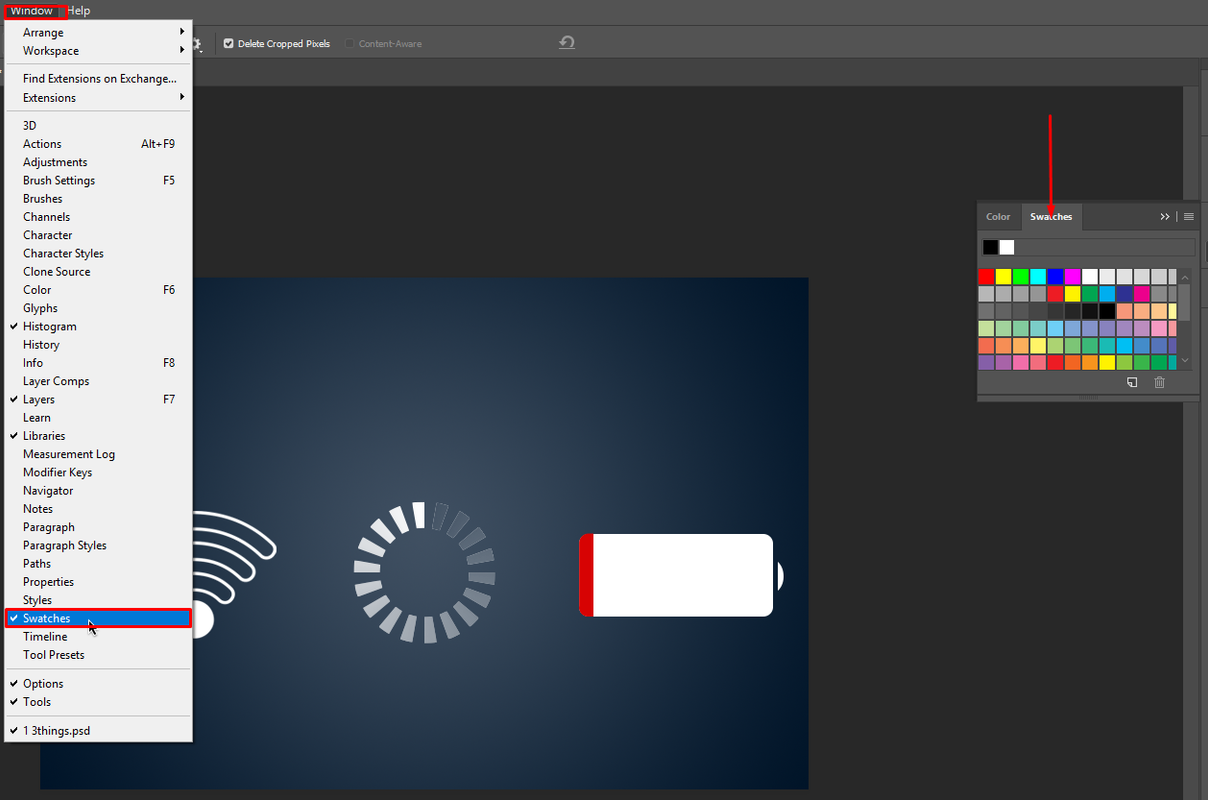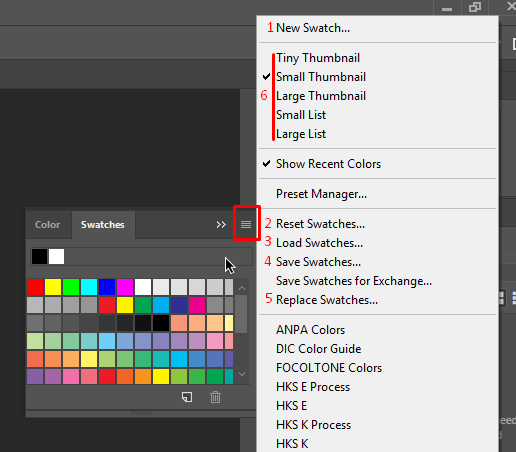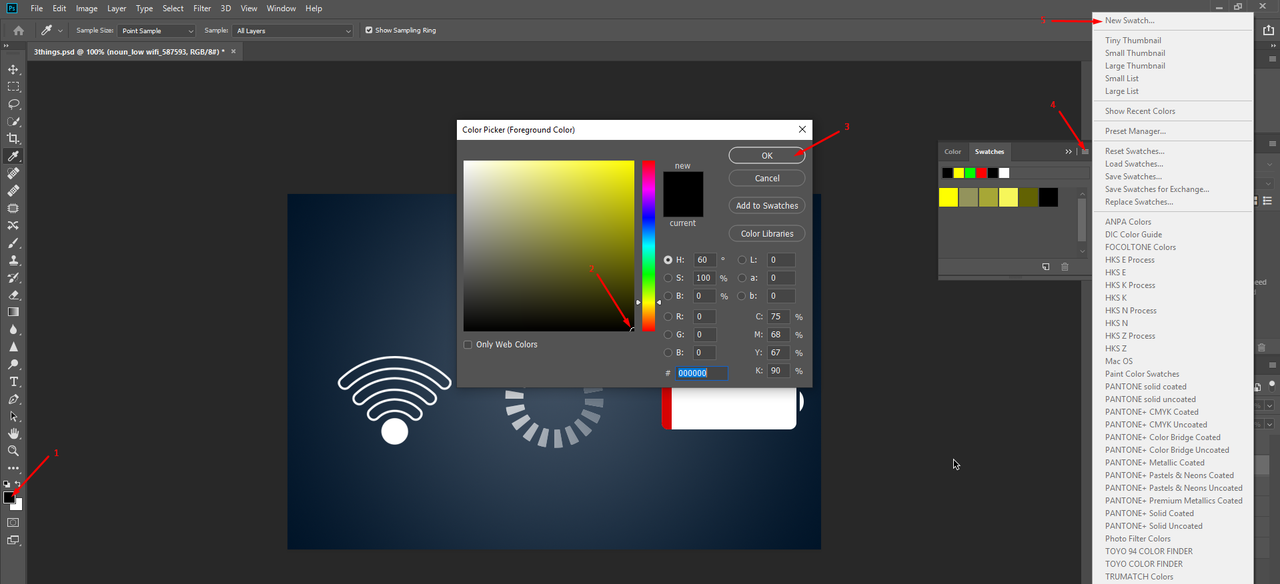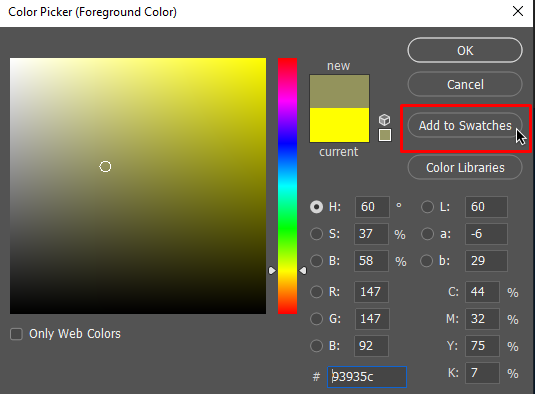Với đa số người dùng phổ thông, Swatches gần như là một tính năng không bao giờ họ sử dụng thậm chí là biết đến. Nhưng đối với những người sử dụng Photoshop để thiết kế ấn phẩm, graphic, vẽ vector, truyện tranh,... thì Swatches là một tính năng vô cùng hữu ích và giúp họ tiết kiệm được rất nhiều thời gian, công sức trong việc quản lý màu sắc. Trong bài viết này tôi sẽ giới thiệu Swatches là gì và hướng dẫn sử dụng Swatches cơ bản.
{tocify} $title={Mục lục}
Tại sao lại cần Swatches?
Hãy tưởng tượng bạn đang phải thiết kế cùng lúc nhiều Project khác nhau. Mỗi Project lại có format màu sắc không giống nhau. Ví dụ như Project I thì sử dụng lặp đi lặp lại các màu sắc a,b,c... Project II thì chỉ sử dụng các màu x,y,z...bạn không thể cứ mỗi lần đụng đến Project nào thì phải lấy lại mã màu để tô màu cho các đối tượng trong Project đó vì rất mất thời gian và không hiệu quả. Để giải quyết vấn đề này, bạn sẽ sử dụng 1 tính năng là Swatches.
Swatches là gì?
Hiểu đơn giản Swatches là một bảng màu do chính bạn tùy biến, trong đó bạn có thể gom những màu hay sử dụng nhất lại với nhau để khi sử dụng bạn chỉ việc tick vào nó mà không phải lấy lại mã màu.
Cách mở bảng Swatches
Để mở bảng Swatches bạn vào Windows > Swatches và bảng màu này sẽ hiện ra. Mặc định, Swatches sẽ để sẵn khá nhiều màu sắc.
Các Option của Swatches
Để bắt đầu sử dụng bảng Swatches bạn click vào biểu tượng Hamburger ở góc phải bảng Swatches, ở đây chúng ta sẽ thường sử dụng các tùy chọn sau
1. Tạo mới một bảng màu cho Project
2. Khôi phục về bảng màu mặc định của Swatches
3. Nạp 1 bảng màu từ ổ cứng. Lưu ý, tùy chọn này sẽ nạp thêm bảng màu mới vào bảng màu đang sử dụng, sẽ không có màu sắc nào bị loại bỏ.
4. Lưu bảng màu đang sử dụng thành một bảng màu mới.
5. Thay thế bảng màu đang sử dụng bằng một bảng màu mới. Lưu ý, tùy chọn này sẽ thay toàn bộ bảng màu cũ bằng bảng màu bạn nạp vào. Sử dụng khi bạn bắt đầu một Project khác.
6. Các chế độ quản lý màu sắc giống như bạn quản lý thư mục trong explorer vậy. Các chế độ Thumbnail cho phép bạn xem nhanh tổng thể màu, trong khi các chế độ list view cho phép bạn xem được tên của từng màu, rất hữu ích trong trường hợp Project của bạn có nhiều màu gần giống như nhau
Các thao tác cơ bản trong Swatches
Xóa màu không dùng đến
Tốt nhất khi bắt đầu sử dụng Swatches, bạn nên xóa sạch các màu mặc định để tránh nhầm lẫn. Có 2 cách để xóa màu bạn không muốn sử dụng trong Swatches.
Cách 1: Chuột phải vào từng màu chọn "Delete swatch"
Cách 2: Rê màu sắc không dùng thả vào biểu tượng thùng rác ở góc dưới bảng Swatches.
Nếu bạn muốn xóa toàn bộ màu trong bảng màu mặc định, bạn vào kích vào biểu tượng Hamburger > Preset manager, một cửa sổ như sau sẽ hiện ra.
Bạn bấm tổ hợp Ctr A sau đó chọn Delete sẽ xóa sạch các màu đang sử dụng. Lúc này bảng Swatches ở cửa sổ chính sẽ không còn màu nào trong đó nữa.
Đổi tên màu
Nếu cần giữ lại màu sắc nào đó nhưng cần đổi tên để dễ nhận biết, rất đơn giản, bạn chỉ việc chuột phải vào màu cần đổi tên và chọn "Rename swatch"
Tạo bảng màu
Thao tác quan trọng nhất là đây! Bạn có 2 cách để bắt đầu nạp các màu mới cho Project của mình.
Cách 1: click vào "set foreground color" là (cái màu nằm trên đó bạn), một bảng màu hiện ra, tick chọn màu bạn cần rồi bấm OK. Sau đó chọn icon Hamburger > New Swatch ở bảng swatches để nạp màu này vào.
Cách 2 (nhanh hơn): vẫn click vào "set foreground color", tick chọn màu, click vào "Add to Swatches", một cửa sổ hiện ra chọn tiếp OK
Lưu bảng màu
Sau khi gom đủ màu cho Project xong bạn lưu lại bảng này vào ổ cứng bằng cách vào biểu tượng Hamburger > Save swatches. Lúc này hãy đặt tên cho file .ACO này và duyệt đến thư mục bạn muốn lưu.
Thay đổi bảng màu
Nếu bạn muốn đổi sang bảng màu của Project khác thì chúng ta sẽ vào biểu tượng Hamburger > Replace Swatches. Sau đó bạn duyệt đến nơi lưu file .ACO của Project kia và chọn Load để thay thế bảng màu hiện tại.
Trên đây là toàn bộ Hướng dẫn sử dụng SWATCHES trong Photoshop. Mọi chi tiết hay thắc mắc bạn có thể để lại comment bên dưới hoặc email cho tôi. Chúc bạn một ngày tốt lành!